
PCいらずでVRが楽しめるスタンドアローンタイプのOculus Quest2ですが、PCにUSBケーブルで接続するOculus Linkを使う事で、SteamVRなどのPC専用のVRゲームもプレイする事が可能です。
しかしUSBケーブル1本でPCに接続する仕様が故に、ネイティブにPCVRに対応した他の製品と比較すると性能的に気になる点もあります。
そこで今回はOculus Quest2でVRに対応したPC用レースゲームをいくつかプレイし、Oculus Linkでもレースゲームは快適にプレイ出来るのかをレビューしていきたいと思います!
Oculus Linkのグラフィック向上設定
初代Oculus rift CV1でレースゲームをプレイした時は、没入感は素晴らしいが解像度の低さから遠景が見ずらいという印象でした。
そこでOculus Quest2では出来る限り遠景も見やすくなるよう、プレイする前にまずはOculus Linkの設定を見直していきたいと思います。
使用するPCスペックはCPUがIntel Core i7-8700k、ビデオカードはNVIDIA Geforce GTX1080Ti、メモリに16GBという環境で、性能を出来る限り無駄なく発揮できるようNVIDIAコントロールパネルの設定を調整しています。
NVIDIAコントロールパネルの設定は以前記事にしていますので、宜しければ参考にしてみて下さい。

始めに設定する事はPCにインストールしたOculusアプリのグラフィック設定の項目を「品質を優先」にします。
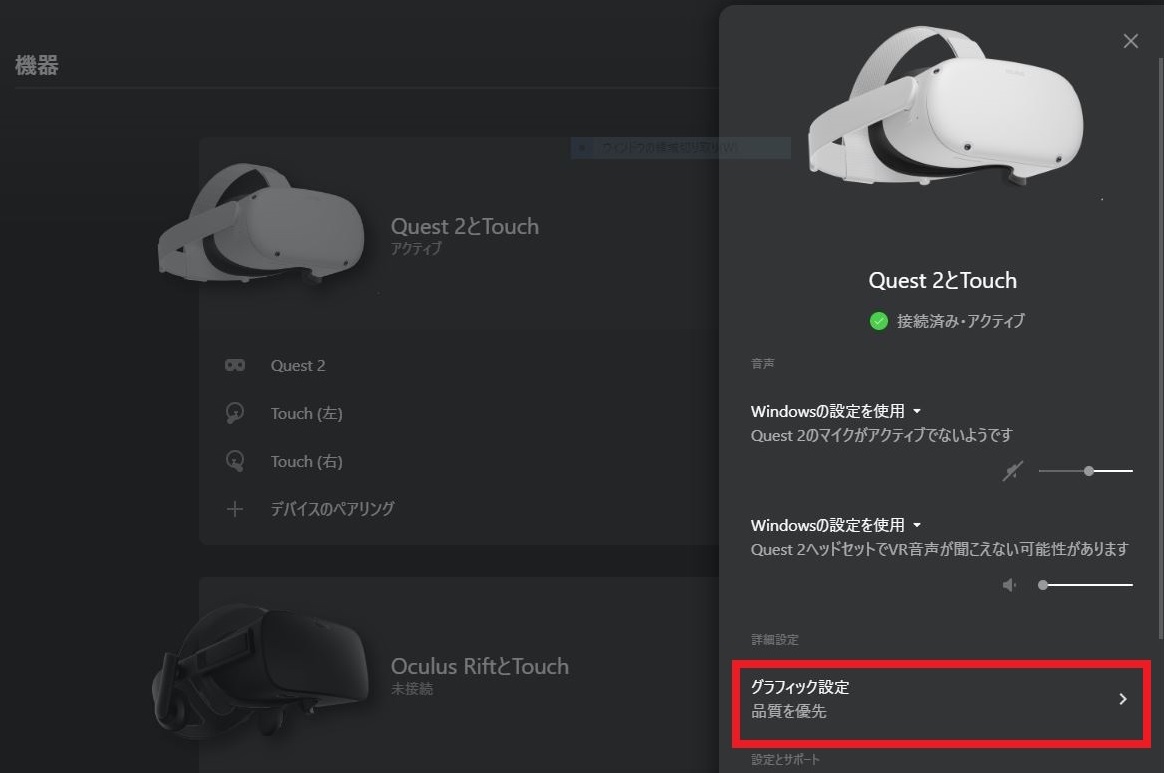
Oculus Quest2のディスプレイ解像度は片目あたり1832 × 1920なのですが、「品質を優先」に設定しSteamVR側で確認すると片目あたりの解像度が2352 x 2368と約1.2倍の解像度となっており、この時点でも僅かに鮮明な映像となっていることが分かると思います。
ちなみにグラフィック設定には他にも「自動」「パフォーマンスを優先」「バランス」の項目も選択できますが、「品質を優先」以外ではこのあと設定する「Oculus Debug Tool」の効果がいまいち体感出来ません。
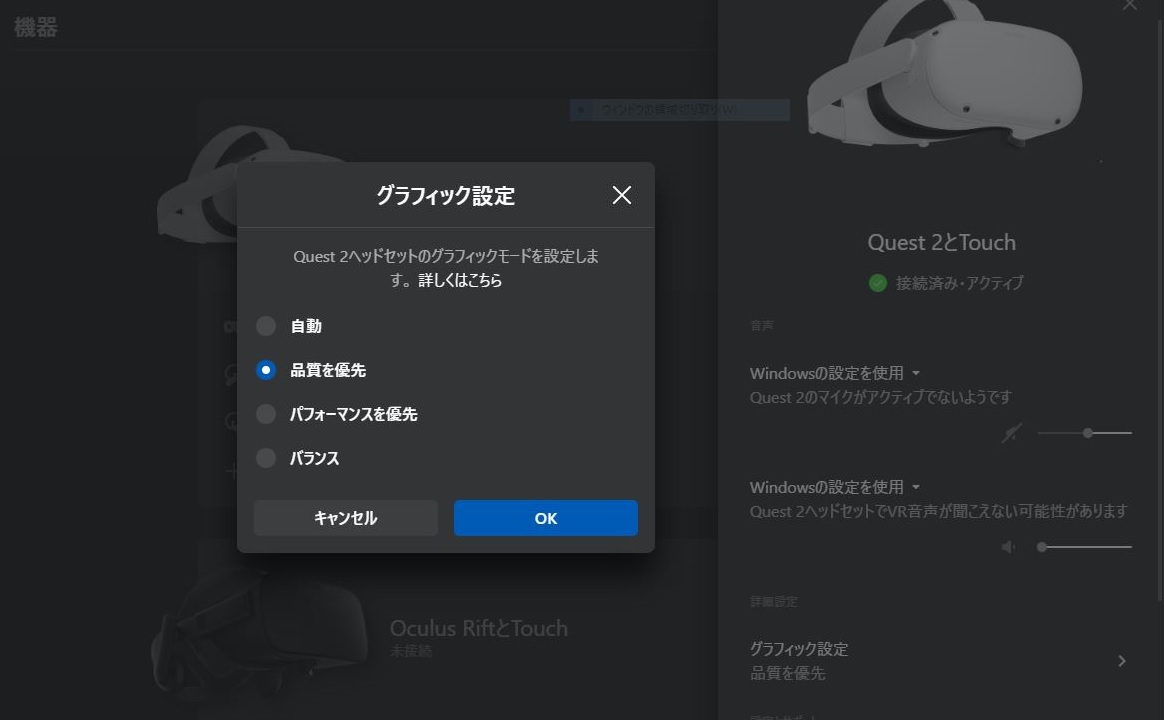
【追記】ソフトウェアアップデートV23によりグラフィック設定の仕様が変更され、リフレッシュレートとレンダリング解像度が調整可能になりました。
リフレッシュレートは従来の72Hz固定から80Hzと90Hzも選択可能となり、レンダリング解像度はスライダーで簡単に調整可能となりました。
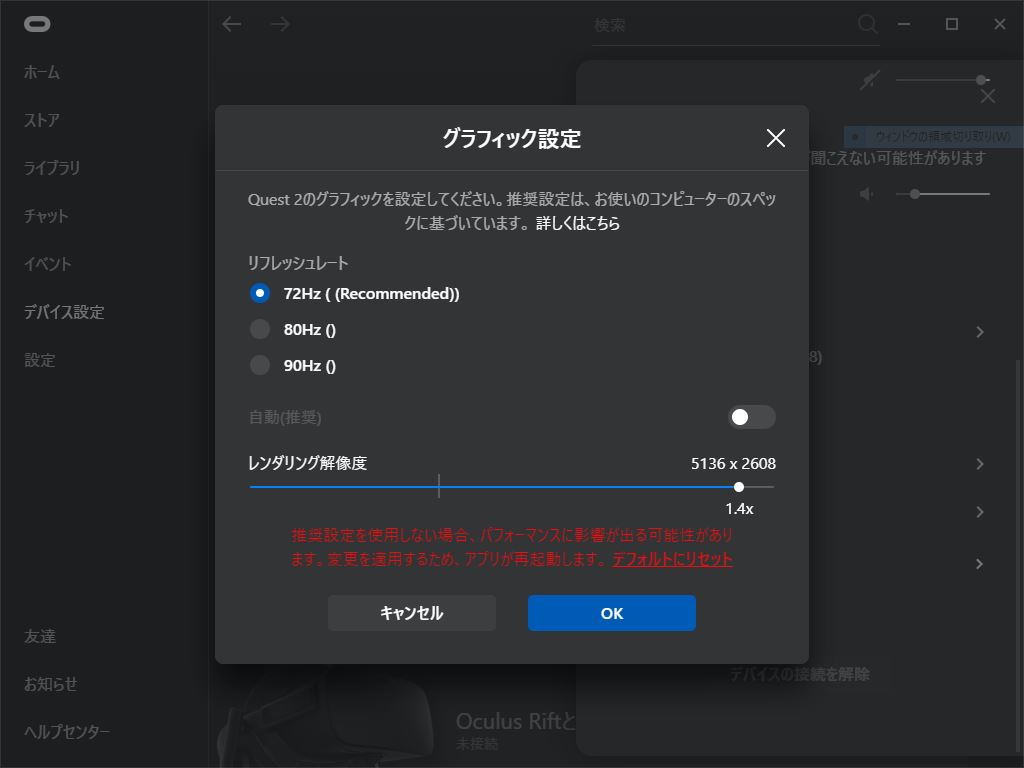
但し、80Hzと90Hzのリフレッシュレートを利用するには、USB3.2 Gen1(5Gbps)に対応したUSBケーブルを使う必要があるので注意が必要です。
グラフィックの設定を終えたら次はOculusのデバッグ用ツールを使い、ピクセル密度、エンコード解像度、曲率、エンコードビットレートの調整を行います。
デバッグツールはOculusアプリにインストールされている「Oculus Debug Tool」から直接起動するか、「Oculus Tray Tool」というデバッグ機能を呼び出すツールを使う事になりますが、今回は「Oculus Debug Tool」を使った方法で説明します。
Oculus Debug Toolの場所は「Program Files\Oculus\Support\oculus-diagnostics\Oculus Debug Tool」となりますので、こちらを右クリックし「管理者として実行」を選択します。
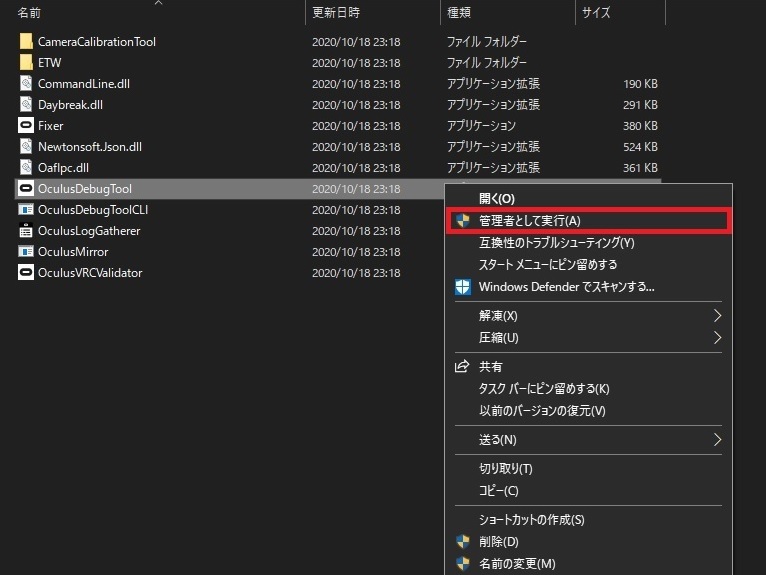
そうするとデバッグツールが起動しますので、「Pixels Per Display Pixel Override」(ピクセル密度)を1.2、「Distortion Curvature」(曲率)をLow、「Encode Resolution Width」(エンコード解像度)を3664、「Encode Bitrate」(エンコードビットレート)を500に設定します。
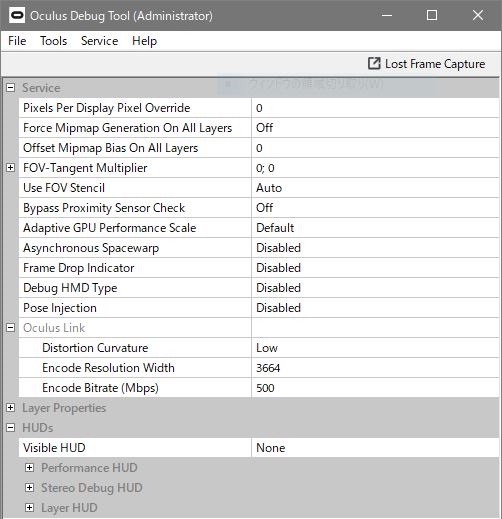
※V23アップデート後はグラフィック設定側のレンダリング解像度で調整していますので、現在の「Pixels Per Display Pixel Override」はデフォルトの「0」に設定しています。
ここで注意しなければいけないのが「Pixels Per Display Pixel Override」だけはOculusを起動する度にリセットされると言う事と、「Encode Bitrate」は上げ過ぎると映像がカクついたりするので、その場合は数値を下げたりして調整してみて下さい。
設定前と設定後の映像をOculus Quest2のレンズ越しにカメラで撮影してみました。

画像では分かりにくいかもしれませんが全体的にシャープな映像になり、特に文字のぼやけ具合がだいぶ改善されている事が分かると思います。
次にSteamVR側の設定ですが、SteamVRにもスーパーサンプリングという実際のディスプレイ解像度よりも高く表示させることで、より繊細な映にする機能が備わっています。
しかし、この場合すでにOculusアプリとデバッグツールの設定で負荷がかかっているので、そこに掛け算でSteamVRの設定も反映されると膨大な数値となってしまいます。
なので私は基本的にSteamVR側はデフォルトのままに設定しました。
最後にPCと接続するUSBケーブルですが、Oculus Quest2に付属している充電用のUSB2.0ケーブルでも接続は可能ですが、ゲームをプレイするには長さが絶対足らないですしUSB2.0とUSB3.0では転送速度が全然違うので、快適に利用するにはUSB3.0規格のケーブルを用意した方が良いです。
ちなみにOculus純正ケーブルは光ケーブルなので柔らかく、長さも5mと使い勝手も良さそうですが、価格が10700円程とケーブルとしてはあまりにも高額すぎますので、私は公式で推奨されているAnkerのUSBケーブルを購入しました。
転送速度などの性能的にはOculus純正ケーブルと違いはないので、Oculusで揃えたいというこだわりがなければこちらで十分です。
Oculus Linkの制約とレースゲームとの相性
Oculus Linkでレースゲームをプレイする際に気になっていた事は、画質の劣化や遅延が走行の支障にならないかと言う点でした。
Oculus LinkとPC専用VRとの仕組みの違いとして、PCVRではUSBだけでなくDisplayPortやHDMIのような映像端子もPCに接続するのに対し、Oculus LinkではPCにUSBケーブル1本のみでの接続となります。

その為Oculus LinkではUSBケーブルのデータ転送量の制約で、そのままでは画質の劣化や遅延が発生してしまうが、対策としてPC側でデータをエンコードしQuest側でデコードする事で違和感で出ないような工夫がとられています。
しかし、この余分な処理によって少なからず処理は遅れるはずですので、それが瞬間的な操作が求められるレースゲームでどのように影響が出るのかは気になります。
そして、もう一つはOculus Quest2は現状リフレッシュレートが72Hzに制限されており、速い動きが多いレースゲームでは滑らかな映像は非常に重要ですし、安定した滑らかな映像の方がVR酔いの軽減にもなります。
Oculusの親会社であるFacebookは今後のアップデートで90Hzに対応するとしていますが、現状は72Hzでの動作となりますのでこれらの体感の違いも気になりますね。
この2点に注目しながらがOculus Quest2のOculus Linkで以下のレースゲームをプレイしてみました。
・Assetto Corsa
・Assetto Corsa Competizione
・rFactor 2
・Dirt Rally 2
・Automobilista 2
まず画質ですが初代のOculus riftでみられたピクセル間のスペースが見えてしまう、いわゆるスクリーンドア効果は明らかに改善されており、試した全てのレースゲームで全体的に見やすくなったと言うのが第一印象です。
特にAssetto Corsaのメニュー表記は文字が小さく見ずらかったのですが、Oculus Quest2では小さな文字もしっかり認識できるのでかなり快適になりました。
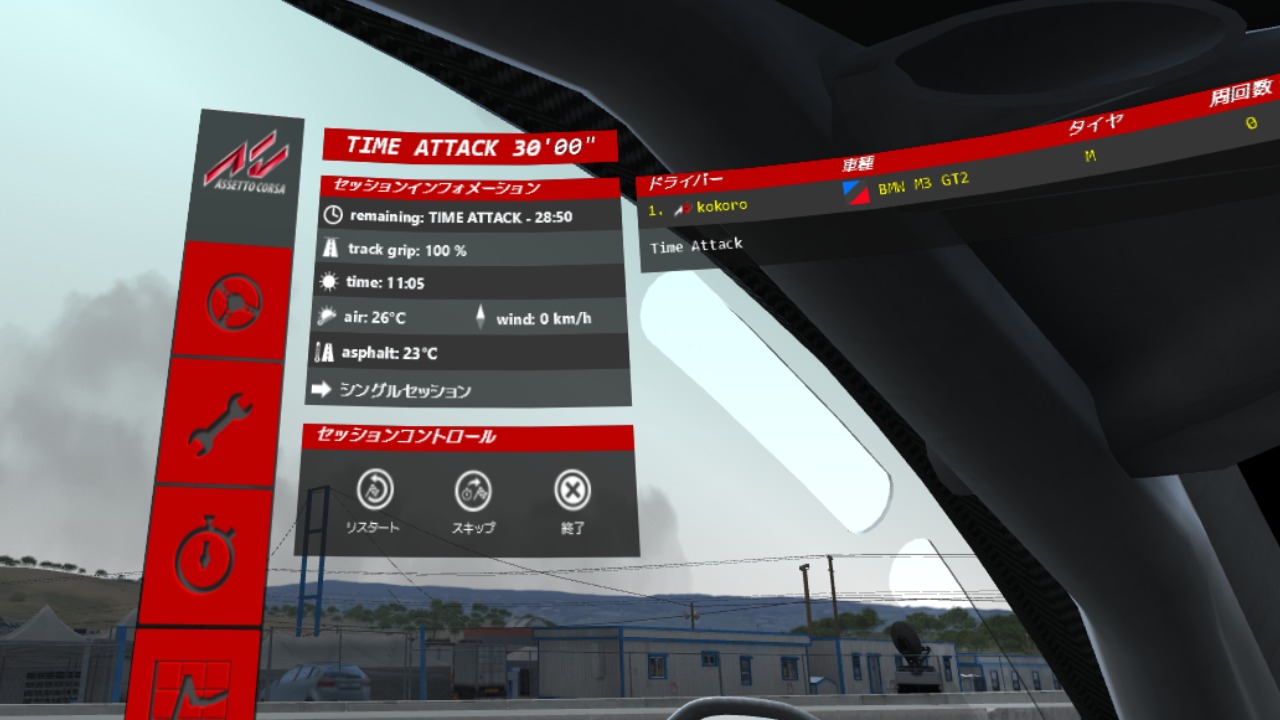
コース先の遠景についてもモニターと比較するとまだぼやけては見えますが、これもOculus riftと比較すると一目で違いが分かるほど改善されており、かなり走りやすくなったという印象です。
また、よりVR映像を見やすくするにはゲーム側の設定も重要になります。
私自身まだ色々と試している段階ですが、基本的には映像を鮮明にする為にテクスチャ系、アンチエイリアス系は高設定でジャギーを減らし、ミラーの解像度やスモークなどのエフェクト系の項目は設定を下げた方がフレームレートも稼げるのでVR体験は向上すると思います。

特に反射や影の設定は多くの処理が必要なので、強力なビデオカードでない限り抑えめの設定の方が良いかと思います。
次にハンコンなどの入力操作とVR映像との遅延についてですが、もちろん感じ方に個人差はありますが、私の場合はアクセル、ブレーキ、クラッチ、ステアリング操作どれもまったくと言って良いほど遅延を感じる事はありませんでした。
おそらくこの程度の遅延であれば、殆どの方が違和感は感じないのではないかと思いますし、少なくともレースゲームにOculus Linkを選んではいけない理由にはならないと私は思います。
そして最後は現在72Hzに制限されているリフレッシュレートですが、私が鈍感なのか意外にも映像がカクカクして見ずらいや、VR酔いしやすいなと感じる事もありませんでした。
むしろ処理落ちで瞬間的にフレームレートが下がる時のカクツキの方が違和感を感じるので、無理に高フレームレートに設定するより72Hzで安定した映像の方が快適ですし、現状の72Hzでも十分レースゲームはプレイ出来ると言うのが私の感想です。
※V23アップデート後に80Hzと90Hzも試してみましたが、滑らかさに劇的な違いは感じらなかったので、現在もグラフィックを優先しつつ安定した72Hzで設定しています。
おわりに
Oculus Quest2で快適にレースゲームは出来るのかの記事はいかがだったでしょうか?
正直言うとOculus Linkは遅延や画像の劣化で、レースゲームには不向きではないかと始めは思っていました。
しかし実際に体験してみると、遅延や画質の劣化は僅かにあるはずなのですが、気が付かないレベルに仕上がっており、レースゲームのようなシビアな反応が要求されるゲームでもOculus Linkは問題無いと感じることが出来ました。
更に本体価格が37180円と他のVR機器と比較して価格が安く、私のように初代Oculus riftからの買い替えや、これからVRを始めてみようと考えている方にとってもベストな選択になると思います!
では、みなさんの快適なVRレースゲームの参考にして頂ければと思います♪



コメント
はじめまして。このタイミング(2021/06)で、初VR体験。OQ2購入と同時期に色々な情報をネットで探りながらの環境改善中です。
総評として「環境UpGrdに対応した的確な表現」かと受け取りました。どうしてもネットの情報だけに
頼ると「ファームアップデートやHW環境の違い」などに言及せず”この設定でイケますよ~”的な記事が
多いと感じます。玉石混交の情報過多環境から「自身に即した設定」を見つけ出すことは、特に最近は
むつかしくなりつつあるのかなぁ~? なんて考えたりw 今後ともどうぞよろしくです~
はじめまして、コメントありがとうございます。
そうですね、特にOculusアプリのバージョン進化はスパンが早いので(記事記載時はV23ですが現在はV28)、最新の正しい情報を見つけるのにも苦労しそうです(^-^;
私の方も大幅なアップデートが行われた場合などは、出来る限りリライトや記事を追加して、少しでも役立つサイトに仕上げていきたいと思いますので、宜しければ今後も見に来て頂ければと思います♪